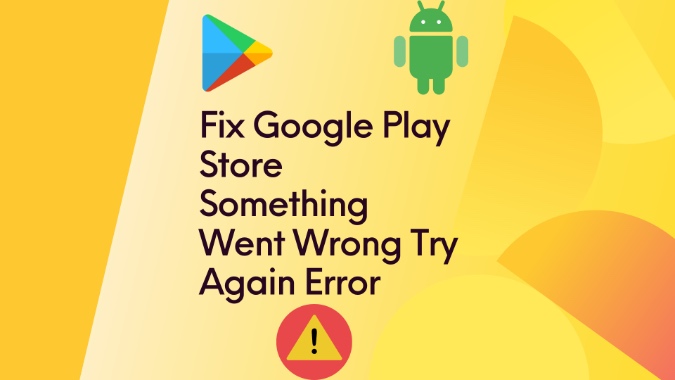Содержание
Даже после многих лет обновлений и улучшений в Google Play Store на Android по-прежнему наблюдается настоящий бардак. Иногда приложение не завершает настройку , иногда пользователи сталкиваются с ошибкой «что-то пошло не так, попробуйте еще раз». Если вы столкнулись с тем же, давайте устраним проблему.
Исправить ошибку в Google Play Store: «Что-то пошло не так, попробуйте еще раз»
Существует ряд факторов, которые вызывают ошибку «что-то пошло не так, попробуйте еще раз» в Google Play Store. В этом посте мы обсудим все возможные методы и исправим проблему.
1. Попробуйте еще раз
Первый способ устранения неполадки заключается в самой ошибке. Иногда из-за нестабильного подключения к Интернету вашему телефону Android не удается установить соединение с серверами Google Play Store. В этом случае вы можете заметить, что что-то пошло не так, попробуйте еще раз.
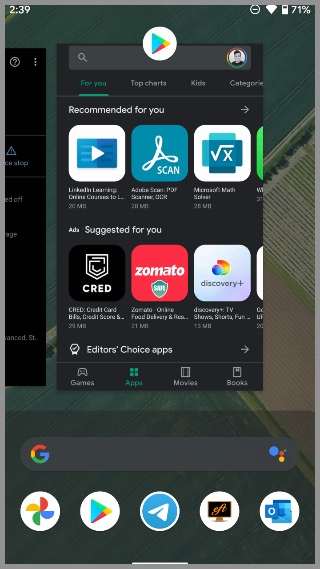
Полностью закройте Google Play Store из меню многозадачности и попробуйте открыть Play Store снова.
2. Проверьте подключение к Интернету
Как мы уже упоминали выше, медленное подключение к Интернету может привести к тому, что что-то пойдет не так, попробуйте еще раз и возникнет ошибка в Google Play Store. Подключитесь к надежной сети Wi-Fi.
Большинство современных телефонов Android поддерживают двухдиапазонный Wi-Fi. Не подключайтесь к частоте Wi-Fi 2,4 ГГц, вместо этого установите успешное соединение с частотой 5,0 ГГц.
Вы также можете использовать такие приложения, как Speedtest, и убедиться, что скорость интернета не ниже двузначной.
3. Синхронизируйте аккаунт Google вручную
В магазине Google Play отображается сообщение о том, что что-то пошло не так. Повторите попытку. Ошибка может быть связана с ошибкой учетной записи Google на вашем телефоне Android. Вам следует снова синхронизировать свой идентификатор Google. Вот как.
1. Откройте приложение Настройки на своем телефоне Android.
2. Прокрутите вниз и нажмите Аккаунты.
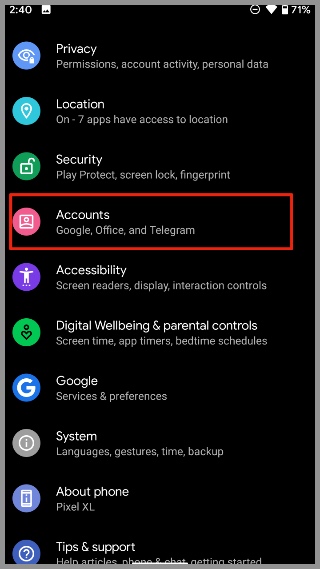
3. Выберите учетную запись Google и нажмите «Синхронизация учетной записи».
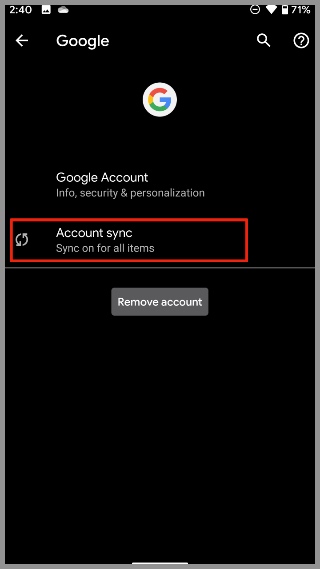
4. Нажмите на трехточечное меню вверху и выберите Синхронизировать сейчас.
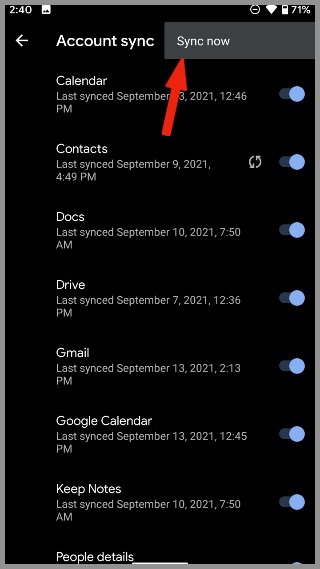
Подождите пару минут и снова откройте Google Play Store.
4. Принудительно остановить Google Play Store
Это еще один способ исправить проблемы с работой Google Play Store на телефонах Android.
1. Нажмите и удерживайте значок Google Play Маркета и откройте меню Информация о приложении.
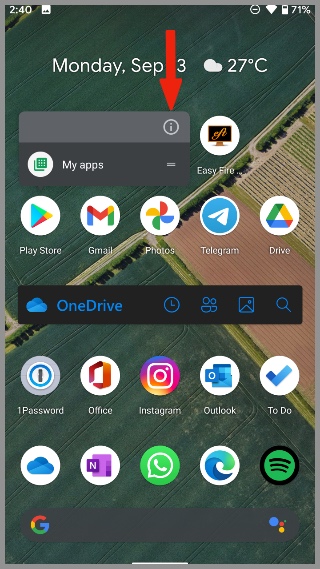
2. Нажмите Принудительно остановить и полностью остановите все службы Google Play Store в фоновом режиме.
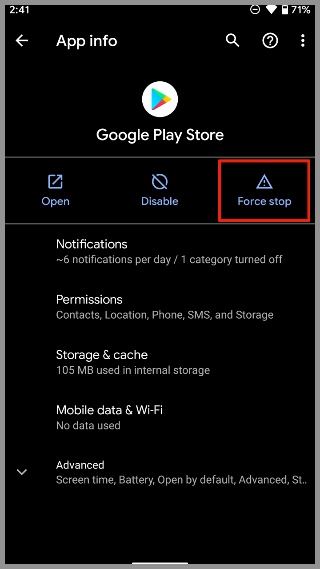
Перезагрузите телефон Android и попробуйте снова войти в Play Store.
5. Очистить кеш Play Маркета
Google Play Store собирает данные кэша в фоновом режиме, чтобы быстрее загружать часто посещаемые страницы приложений/игр. Доступ к таким данным кэша может привести к сбоям, приводящим к «что-то пошло не так в магазине Google Play». Выполните следующие действия, чтобы очистить кеш в Google Play Store.
1. Нажмите и удерживайте значок Play Store и откройте меню информации о приложении.
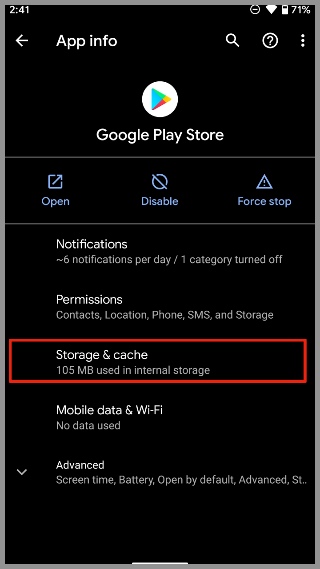
2. Перейдите в меню Хранилище и кеш и нажмите Очистить кеш на следующем экране.
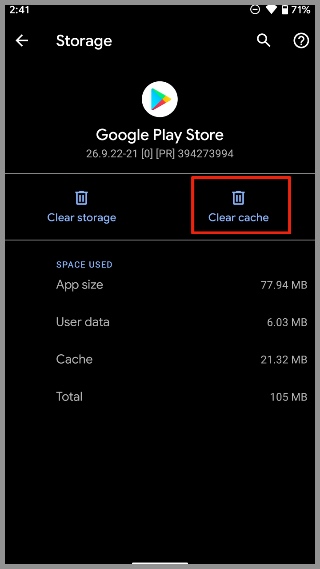
Когда вы снова откроете Play Store, вы можете столкнуться с медленной реакцией, поскольку приложения и игры будут загружаться с нуля. У него пока нет данных кэша для ускорения работы.
6. Удалить обновления Play Маркета
В Google Play Store отображается ошибка «что-то пошло не так», возможно, из-за последнего некорректного обновления Play Store. Вам необходимо удалить последние обновления и вернуться к использованию стабильной версии.

Откройте информационное меню приложения Play Store и коснитесь трехточечного меню вверху. Выберите Удалить обновления, и ОС Android вернет Play Store к предыдущей версии.
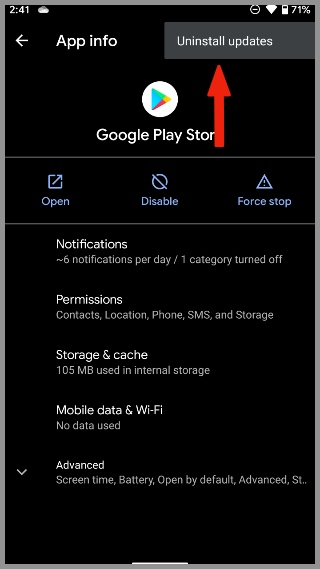
7. Установите APK-файлы из Интернета
Если у вас по-прежнему возникают проблемы с Google Play Store и вы хотите получить доступ к какому-либо приложению или игре, вы всегда можете установить APK-файлы напрямую из Интернета.
В отличие от App Store на iPhone, на Android нет ограничений на добавление приложений из других источников.
Некоторым может быть сложно найти последние версии APK-файлов в Интернете. В этом случае эти пользователи могут использовать альтернативные магазины приложений на Android. Пользователи Samsung Galaxy могут найти большинство приложений на Галактический магазин , а другие могут воспользоваться помощью Amazon App Store для установки приложений Android на телефон.
Подведение итогов: снова зайдите в Google Play Store
Для большинства пользователей Google Play Store остается фактическим выбором для загрузки приложений и игр на телефоны Android. Ошибка в магазине Play Store, показывающая, что что-то пошло не так, может заставить вас почесать голову. Приведенные выше советы помогут вам устранить проблему.